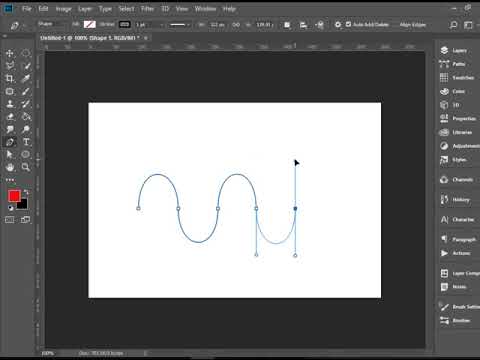
Zawartość
Aby stworzyć lekko zakrzywione linie w Photoshopie, musisz mieć pewne umiejętności posługiwania się narzędziem Pióro. Najpierw utwórz obrys za pomocą narzędzia Pióro, a następnie pozwól Photoshopowi podążać za nim pędzlem, aby narysować linię. Typ i szerokość linii są określane przez wybrany pędzel. Dzięki tej technice będziesz miał większą kontrolę nad dokładnością zakrzywionej linii niż gdybyś narysował ją wolną ręką.
Instrukcje

-
Wybierz „Narzędzie Pióro” z palety narzędzi (nie jest to pióro swobodne). W pobliżu lewego górnego rogu znajdują się trzy opcje: „Layers Layers”, „Paths” i „Fill Pixels”. Wybierz „Ścieżki”.
-
Kliknij ekran, na którym chcesz rozpocząć krzywą. Powinna pojawić się kwadratowa kropka. Kliknij punkt, w którym ma się zakończyć krzywa (lub zmień kierunek), a jednocześnie przeciągnij, naciskając przycisk myszy, aby go dostosować.
-
Zwolnij przycisk myszy, gdy uzyskasz żądaną krzywą. Ponowne kliknięcie i przeciągnięcie spowoduje utworzenie nowej krzywej wzdłuż tej samej linii.
-
Wybierz narzędzie „Pędzel” i dostosuj grubość zakrzywionej linii. Aby uzyskać wyraźną linię, ustaw pędzel na 100% sztywności.
-
Wybierz ponownie narzędzie „Pióro”, kliknij prawym przyciskiem myszy w dowolnym miejscu ekranu i wybierz „Ścieżka pociągnięcia”. W wyskakującym oknie wybierz „Pędzel”. Jeśli chcesz mieć węższą linię na końcach, wybierz „Symuluj ciśnienie”. Jeśli chcesz ciągłą szerokość, pozostaw tę opcję niezaznaczoną
Jak
- Wypróbuj różne typy i szerokości pędzla do interesujących projektów.
- Aby zamknąć linię, przekaż narzędzie „Pióro” nad małym kwadratowym punktem utworzonym na początku linii. Powinieneś zobaczyć, jak narzędzie Pióro zmienia się, dołączając obok niego małe „o”. Kliknij punkt, aby zamknąć ścieżkę, lub kliknij i przytrzymaj przycisk myszy i przeciągnij, aby dostosować krzywą linii.
- Aby dostosować krzywą obrysu, przytrzymaj klawisz „Ctrl” i kliknij w dowolnym miejscu krzywej i przeciągnij. Przytrzymanie klawisza „Ctrl” i kliknięcie na końcach występów, które wyróżniają się z punktu, umożliwia również dostosowanie krzywej.